Word 365: Įjungti arba Išjungti Automatinį Išsaugojimą

Norite įjungti arba išjungti Automatinio Išsaugojimo parinktį? Sužinokite, kaip įjungti arba išjungti Automatinio Išsaugojimo funkciją Word 2019 arba Microsoft 365.
Kai dalyvaujate „Zoom“ susitikime, ypač kai dalyvauja daug dalyvių, stebėti visus gali būti sunkus iššūkis. Priskirdami papildomus šeimininkus galite ne tik stebėti visus, bet ir padaryti savo susitikimus daug organizuotesnius.
Priskirti bendradarbius naudojant „Zoom“ yra gana paprasta, tik reikia turėti omenyje keletą dalykų. Šiandien mes jums pasakysime, kas tai yra, ir padėsime jums akimirksniu paskirti „Zoom“ bendrininką. Taigi, be papildomų rūpesčių, pažiūrėkime, kaip įjungti ir priskirti bendrą prieglobą naudojant „Zoom“.
Susijęs: Kaip naudoti fokusavimo režimą mokiniams naudojant priartinimą
Turinys
Ką „Zoom“ reiškia bendras šeimininkas?
„Zoom“ bendradarbis turi nuimti nuo šeimininko naštą, nes atlieka administracinius darbus, kurių negali atlikti joks paprasti nariai. Kai yra bendras vedėjas, „Zoom“ susitikimo šeimininkas gali jiems deleguoti užduotis ir sutelkti dėmesį į tikrą kelių užduočių atlikimą. Šiuo metu neribojamas susitikimo rengėjų skaičius. Taigi nedvejodami suraskite tiek bendrų šeimininkų, kiek norite.
Susiję: Kaip debesies įrašymas veikia naudojant priartinimą
Kokie yra bendrojo šeimininko apribojimai?
Beveik visose srityse bendrininkai ir šeimininkai yra vienodi. Tačiau yra keletas užduočių, kurias gali atlikti tik šeimininkas. Pirma, tik šeimininkas gali pasirinkti kitus šeimininkus. Bendra šeimininkai neturi privilegijos rinktis kitų bendrų šeimininkų. Antra, negalite pradėti titrų ar tiesioginės transliacijos kaip bendras rengėjas. Tai gali padaryti tik šeimininkas.
Trečia, kaip bendras rengėjas negali baigti visų dalyvių susitikimo. Tik susirinkimo vedėjas gali nutraukti susitikimą visiems.
Susiję: Kas yra mastelio keitimo programos ir kaip jomis naudotis
Kokie yra bendrojo šeimininko paskyrimo pranašumai?
Turėdami bendrą vedėją, galite sutelkti dėmesį į svarbius dalykus susitikime. Jums nereikės jaudintis dėl viso administracinio proceso tvarkymo patiems, nes bendradarbiai turi prieigą prie daugumos siūlomų administravimo įrankių. Tačiau, nors bendri šeimininkai turi daug tų pačių valdiklių kaip ir šeimininkai, jie negali sustabdyti susitikimo patys, o tai reiškia, kad jūs vis tiek turėsite savo rankose galutinį nužudymo jungiklį. Galiausiai, kadangi bendrai vedėjai negali jūsų balsuoti ir tapti šeimininku, jūs vis tiek galite valdyti savo susitikimus taip, kaip jums atrodo tinkama.
Apskritai, bendrų šeimininkų paskyrimas yra labai naudingas, jei sprendžiate didelį susitikimą. Jei rengiate nedidelį susitikimą, bendro vedėjo paskyrimas nėra prasmingas.
Ar galite priskirti bendruosius šeimininkus iš nemokamos paskyros?
„Zoom“ nemokama paskyra yra gana tinkama, todėl galite pasirūpinti dauguma pagrindinių dalykų. Tačiau yra keletas atvejų, kai jis atsilieka nuo mokamų versijų, ir vienas iš tų atvejų yra bendro prieglobos priskyrimas.
Taigi, nuo šiol negalite priskirti bendro prieglobos, turinčio nemokamą „Zoom“ licenciją. Turėsite naujovinti į Pro ar naujesnę versiją, kad galėtumėte naudotis funkcijomis. Jei esate linkęs retkarčiais surengti didelius susitikimus, prasminga pasirinkti mokamą pakopą ir atrakinti galimybę priskirti bendrus rengėjus.
Kaip įjungti „Co-Hosts“ „Zoom“ paskyroje
Prieš pradėdami ir priskirdami bendradarbius per „Zoom“ susitikimą, pirmiausia turite įgalinti tą patį savo paskyroje. Pirmiausia eikite į zoom.us ir prisijunkite naudodami savo darbo el. paštą ir slaptažodį. Dabar viršutiniame dešiniajame ekrano kampe spustelėkite hipersaitą „Mano paskyra“.
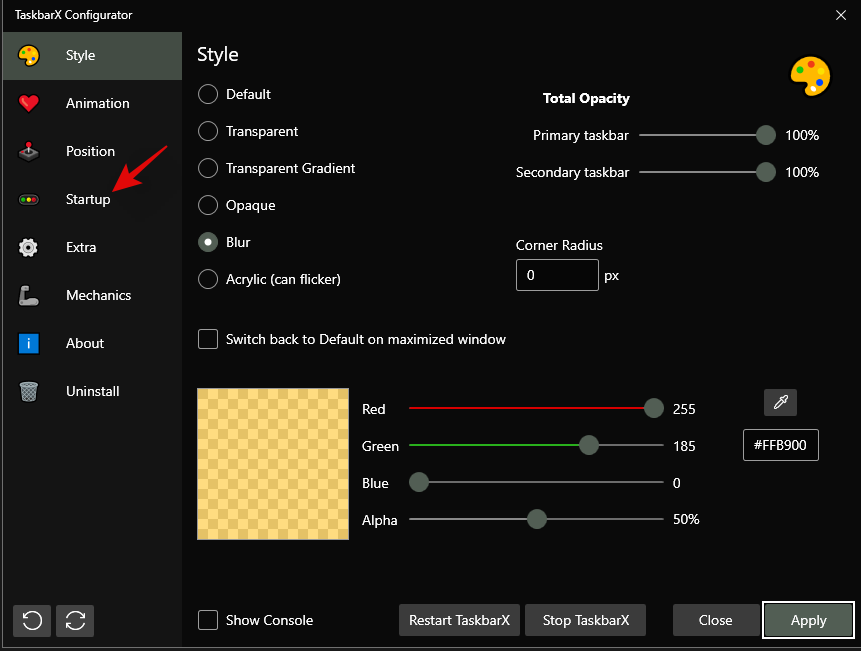
Tada spustelėkite kairėje ekrano pusėje esantį skirtuką „Nustatymai“.
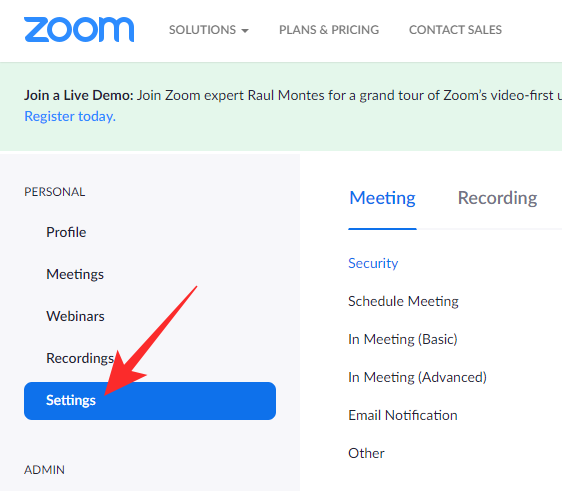
Tada eikite į skirtuką „Susitikimas (pagrindinis)“ ir ieškokite jungiklio „Bendra priegloba“.
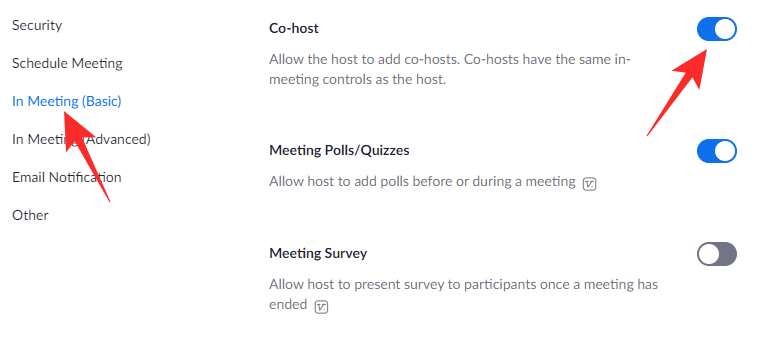
Įjunkite jį ir jums bus suteikta galimybė susitikimo metu priskirti bendrus šeimininkus.
Kaip susitikimo metu paskirti pagrindinį šeimininką
Žemiau pažiūrėsime, kaip susitikimo metu priskirti bendrąjį „Zoom“ rengėją tiek kompiuteryje, tiek mobiliajame telefone.
Kompiuteryje
Pirmiausia kompiuteryje paleiskite „Zoom“ darbalaukio klientą. Dabar pradėkite susitikimą. Spustelėkite vieno iš dalyvių miniatiūrą, kad nukreiptumėte jį į centrą. Kai tai padarysite, dešiniuoju pelės mygtuku spustelėkite jų vaizdo įrašų tiekimą, kad pamatytumėte parinktis. Tada spustelėkite „Padaryti bendru šeimininku“.
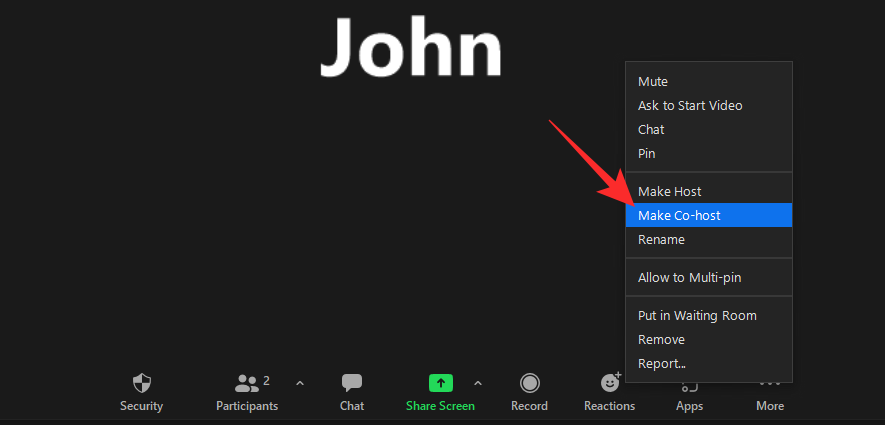
Tai inicijuotų patvirtinimo dialogą. Spustelėkite „Taip“, kad patvirtintumėte savo veiksmą.

Arba galite priskirti bendrą šeimininką net skirtuke „Dalyviai“. Susitikime pirmiausia spustelėkite mygtuką „Dalyviai“ ekrano apačioje.

Dalyvių sąrašas bus rodomas dešinėje ekrano pusėje. Dabar užveskite žymeklį ant dalyvio, kurį norite reklamuoti, vardo ir spustelėkite „Daugiau“.

Kai pasirodys meniu, spustelėkite „Padaryti bendrą šeimininką“.
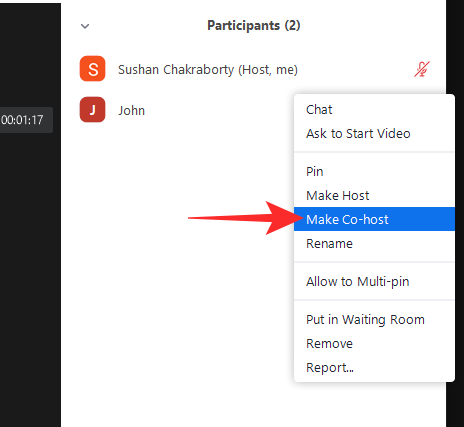
Dialogo lange bus paprašyta patvirtinti. Spustelėkite „Taip“ ir tęskite.

Iš karto būtų paskirtas naujas bendras šeimininkas.
Mobiliajame telefone
„Android“ arba „iOS“ įrenginyje paleiskite „Zoom“ programą mobiliesiems. Dabar pradėkite susitikimą. Dalyviams prisijungus bakstelėkite skirtuką „Dalyviai“ ekrano apačioje.

Tada bakstelėkite dalyvio, kurį norite reklamuoti, vardą.

Kai pasirodys parinkčių meniu, spustelėkite „Padaryti bendru prieglobsčiu“.
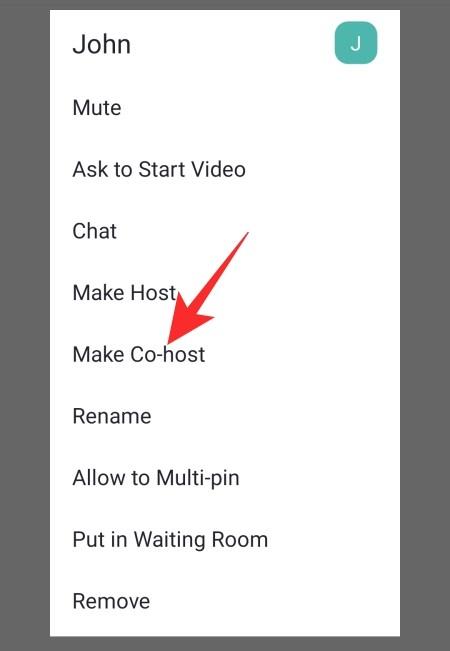
Pasirodys patvirtinimo dialogo langas. Spustelėkite „Taip“, kad reklama užsidegtų.
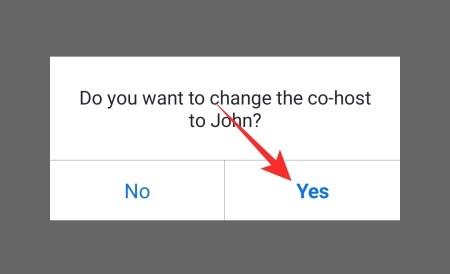
Viskas!
Kaip pašalinti Co-Host susitikimo metu
Nesąžiningas susirinkimo vedėjas? Štai kaip galite akimirksniu pašalinti bendrąjį šeimininką.
Kompiuteryje
Kai dalyvaujate susitikime, spustelėkite asmens, kurį norite pašalinti, miniatiūrą, kad jis būtų nukreiptas į centrą. Tada dešiniuoju pelės mygtuku spustelėkite jį. Kai gausite parinktis, spustelėkite „Pašalinti bendro prieglobos leidimus“.
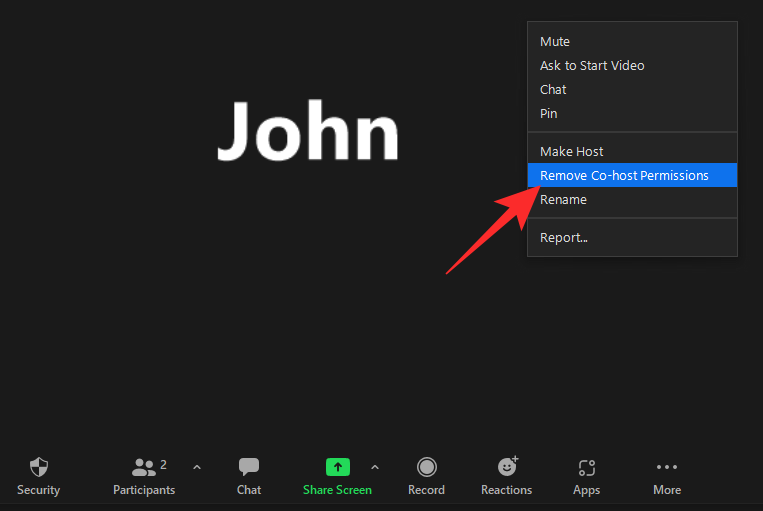
Viskas! Dalyvis būtų nedelsiant pažemintas.
Arba galite pašalinti vieną iš savo bendradarbių per skirtuką „Dalyviai“.
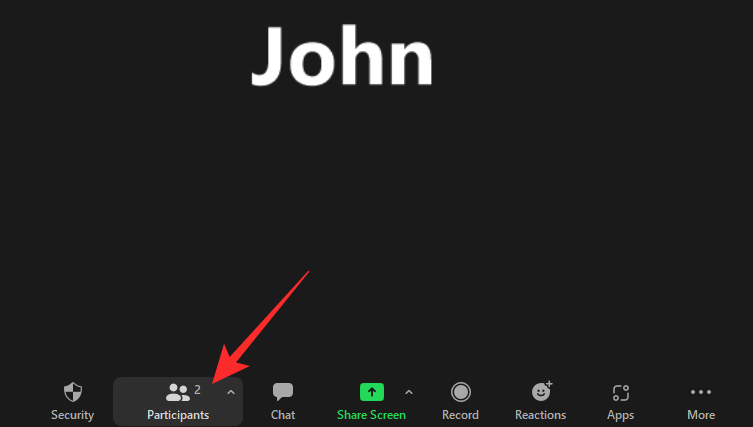
Pirmiausia ekrano apačioje spustelėkite mygtuką „Dalyviai“. Dabar dešinėje ekrano pusėje užveskite pelės žymeklį ant asmens, kurį norite pažeminti. Tada spustelėkite „Daugiau“.

Galiausiai spustelėkite „Pašalinti bendro prieglobos leidimą“, kad jų atsisakytumėte visam laikui.
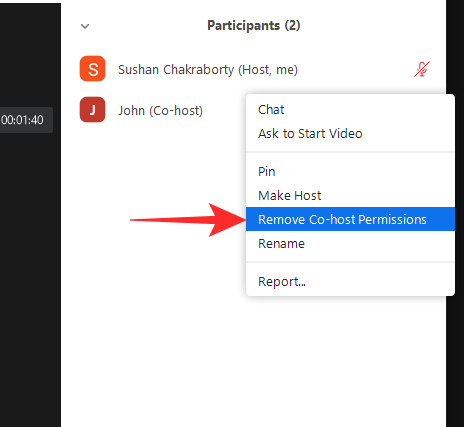
Mobiliajame telefone
Kol vyksta susitikimas, ekrano apačioje spustelėkite skirtuką „Dalyviai“.

Dabar bakstelėkite bendro šeimininko, kurį norite pažeminti, pavadinimą. Galiausiai bakstelėkite „Pašalinti bendro prieglobos leidimus“, kad pašalintumėte juos kaip bendro prieglobos serverius.
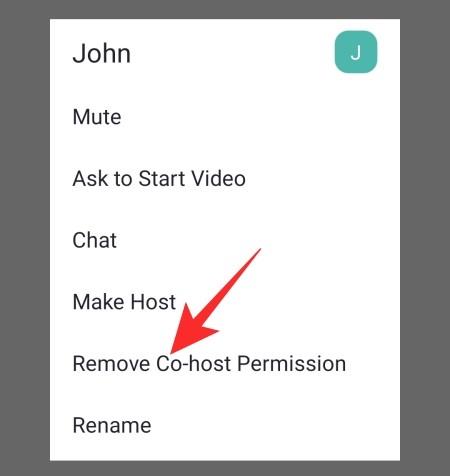
Tai viskas!
Kodėl „Zoom“ negalite priskirti bendrojo šeimininko?
Kaip matėte anksčiau pateiktuose skyriuose, „Zoom“ bendrojo šeimininko paskyrimas nėra per didelis dalykas. Tačiau, jei vis tiek negalite, peržiūrėkite kai kurias pagrindines to priežastis.
Pagrindiniame „Zoom“ plane yra daug funkcijų, tačiau jis neleidžia pasirinkti bendro prieglobos. Taigi, jei tikėjotės pasinaudoti nemokama paskyra, jums nesiseka. Jei biure jau turite aukščiausios kokybės „Zoom“ paskyrą, geriausia prisijungti naudojant jos kredencialus. Kitu atveju primygtinai rekomenduojame gauti mokamą licenciją.
2. Jus apriboja paskyros administratorius
Jūsų „Zoom“ paskyros administratorius turi galimybę blokuoti jūsų paskyros bendrai prieglobas. Jei jie išjungs perjungimą, susitikimo metu negalėsite priskirti bendrų šeimininkų. Turėsite pasikonsultuoti su paskyros administratoriumi, kad sužinotumėte apie tai.
3. Jūs nesate susitikimo vedėjas
Kad galėtumėte paskirti bendrą rengėją, turite būti susitikimo šeimininkas. Taigi, jei prisijungėte kaip dalyvis, negalite patys pasirinkti bendro vedėjo. Turėsite išeiti iš dabartinio susitikimo kaip dalyvio ir sukurti naują kaip rengėją, kad pradėtumėte priskirti bendrus rengėjus.
Skirtumas tarp bendrojo ir alternatyvaus prieglobos
Bendras šeimininkas prisiima daugumą šeimininko pareigų. Tačiau jis vis dar nėra toks galingas kaip alternatyvus pagrindinis kompiuteris. Suplanuodamas susitikimą šeimininkas gali paskirti alternatyvų šeimininką. Jie gali pradėti susitikimą ir valdyti daugybę administracinių įrankių. Kaip jau tikriausiai žinote, bendradarbiai negali pradėti ar baigti susitikimo, tačiau jie gali valdyti susitikimus iki tam tikro lygio. Taigi, kalbant apie galią, alternatyvus šeimininkas tikrai yra pranašesnis už bendrą šeimininką.
Dažnai užduodami klausimai
Ankstesniuose skyriuose mes ilgai kalbėjome apie bendro šeimininko tarnybos nustatymą ir jos paskyrimą susitikimo metu. Šiame trumpai apžvelgsime dažniausiai užduodamus klausimus, susijusius su bendro šeimininko priskyrimu „Zoom“.
Ar bendras šeimininkas gali priskirti kitus bendrininkus?
Ne, tik pagrindinis kompiuteris gali priskirti bendras prieglobas. Bendravedėjai negali sukurti bendrų šeimininkų, paimdami iš dalyvių sąrašo ar sąrašo. Jie taip pat negali pažeminti kitų šeimininkų arba užbaigti susitikimo visiems.
Ar jums reikia licencijos kartu su „Zoom“?
Jei jūsų įmonė jau turi mokamą licenciją Zoom, jums nereikės individualios mokamos licencijos. Tačiau jei jūsų organizacija naudoja nemokamą licenciją, turėsite pasikalbėti su administratoriumi ir paprašyti jo pereiti prie aukščiausios kokybės licencijos. Nemokama „Zoom“ versija neleidžia šeimininkams pasirinkti bendrų šeimininkų.
Kiek bendrų šeimininkų galite priskirti?
Naudodami „Zoom“ galite priskirti tiek bendrų šeimininkų, kiek norite. Griežtos viršutinės ribos nėra. Jei norite, galite reklamuoti kiekvieną savo susitikimo dalyvį, nors patartume to nedaryti.
Ar bendras rengėjas gali pretenduoti į „Zoom“ susitikimo šeimininką?
Popieriuje bendri šeimininkai yra gana artimi šeimininkams atsakomybės ir privilegijų atžvilgiu. Tačiau vis dar yra keletas dalykų, kurių trūksta bendram šeimininkui. Vienas iš šių gebėjimų yra automatiškai tapti šeimininku. Žinoma, bendras šeimininkas gali tapti šeimininku. Tačiau jie negali to reikalauti. Jie turi paprašyti šeimininko perduoti valdžią.
Kaip prie susitikimo pridėti šeimininką?
Jei turite mokamą „Zoom“ licenciją, galite labai lengvai prie susitikimo pridėti šeimininką. Tačiau prieš tai darydami turite įjungti funkciją per mastelio keitimo portalą. Apie tą patį ilgai kalbėjome aukščiau esančiuose skyriuose.
Kaip priversti ką nors bendradarbiauti su „Zoom“ mobiliuoju telefonu
Kai įgalinate parinktį pridėti bendrų prieglobų, per „Zoom“ mobilųjį klientą priskyrimas yra gana paprastas. Tą patį ilgai aptarėme ankstesniuose skyriuose.
Kaip iš anksto priskirti bendradarbius naudojant „Zoom“.
Nuo šiol negalite iš anksto priskirti bendrų prieglobų naudodami „Zoom“. Jei norite kam nors perduoti valdymą, galite pasirinkti kitą pagrindinį kompiuterį, bet iš anksto priskirti bendrai prieglobas negalima naudojant „Zoom“. Pažymėtina, kad daugelis vartotojų nori, kad „Zoom“ pridėtų funkciją. Taigi, galbūt ateityje galėsime iš anksto priskirti bendruosius šeimininkus.
SUSIJĘS
Norite įjungti arba išjungti Automatinio Išsaugojimo parinktį? Sužinokite, kaip įjungti arba išjungti Automatinio Išsaugojimo funkciją Word 2019 arba Microsoft 365.
Sužinokite, kaip lengvai pašalinti Bing iš Windows 11 paieškos sistemos, kad gautumėte geresnius paieškos rezultatus.
Sužinokite, kaip išspręsti „Windows 11“ failų naršyklės problemas ir atnaujinti į modernią sąsają su mūsų naudingais patarimais.
Sužinokite, kaip greitai ir lengvai rasti „Mano kompiuterį“ sistemoje „Windows 11“ ir „Windows 10“. Šiame straipsnyje pateikiame naudingus patarimus ir sprendimus.
Neskelbkite savo nuotraukų nemokamai „Instagram“, kai už jas galite gauti pinigų. Skaitykite ir žinokite, kaip užsidirbti pinigų „Instagram“ ir išnaudokite visas šios socialinių tinklų platformos galimybes.
Sužinokite, kaip lengvai redaguoti ir pašalinti PDF metaduomenis. Šis vadovas padės lengvai redaguoti arba pašalinti PDF metaduomenis keliais paprastais būdais.
Ar žinote, kad „Facebook“ turi visą jūsų telefonų knygos kontaktų sąrašą kartu su jų vardu, numeriu ir el. pašto adresu.
Dėl šios problemos kompiuteris gali tinkamai neveikti ir gali reikėti pakeisti saugos nustatymus arba atnaujinti tvarkykles, kad juos išspręstumėte.
Šis tinklaraštis padės skaitytojams konvertuoti įkrovos USB į ISO failą naudojant trečiosios šalies programinę įrangą, kuri yra nemokama ir apsaugota nuo kenkėjiškų programų.
Patekote į „Windows Defender“ klaidos kodą 0x8007139F ir sunku atlikti nuskaitymą? Štai būdai, kaip galite išspręsti problemą.
Šis išsamus vadovas padės ištaisyti „Task Scheduler Error 0xe0434352“ jūsų „Windows 11/10“ kompiuteryje. Patikrinkite pataisymus dabar.
„LiveKernelEvent 117“ „Windows“ klaida sukelia jūsų kompiuterį užšąla arba netikėtai sugenda. Sužinokite, kaip diagnozuoti ir ištaisyti, atlikdami ekspertų rekomenduojamus veiksmus.
Šis tinklaraštis padės skaitytojams išspręsti „PowerPoint“ neleis įrašyti garso problemų „Windows“ kompiuteryje ir netgi rekomenduos kitus ekrano įrašymo pakaitalus.
Svarstote, kaip rašyti PDF dokumente, nes turite užpildyti formas, pridėti komentarų ir parašyti. Aptikote tinkamą įrašą, skaitykite toliau!
Šis tinklaraštis padės vartotojams pašalinti vandens ženklą „System Requirements Not Met“ ir mėgautis sklandesne ir saugesne „Windows 11“ patirtimi bei švaresniu darbalaukiu.
Šis tinklaraštis padės „MacBook“ naudotojams suprasti, kodėl kyla „Pink Screen“ problemos ir kaip jas greitai ir paprastais veiksmais išspręsti.
Sužinokite, kaip visiškai arba pasirinktinai išvalyti „Instagram“ paieškos istoriją. Taip pat atgaukite saugyklos vietos pašalindami pasikartojančias nuotraukas naudodami geriausią „iOS“ programą.
Išmokite ištaisyti klaidos kodą 36 „Mac“ išoriniuose diskuose. Nuo terminalo komandų iki failų leidimų atraskite sklandaus failų perdavimo sprendimų.
Staiga negaliu dirbti su savo HID skundu jutikliniu ekranu. Aš nesuprantu, kas pateko į mano kompiuterį. Jei tai jūs, čia yra keletas pataisymų.
Šis tinklaraštis padės skaitytojams ištaisyti 76 vykdymo klaidą: kelias nerastas „Windows“ asmeniniame kompiuteryje atlikus ekspertų rekomenduojamus veiksmus.
„Windows 10“ suteikia daugybę pelės tinkinimo parinkčių, todėl galite lanksčiai nustatyti, kaip veikia jūsų žymeklis. Šiame vadove gerai pasimokykite, kaip efektyviai naudoti savo pelę.
Sužinokite, kaip paaukoti Robux savo draugams Roblox platformoje. Šiame straipsnyje rasite efektyvius metodus, kaip pasidalinti Robux greitai ir lengvai.
Išsamus vadovas, kaip <strong>atšaukti „Netflix“</strong> prenumeratą ir atsisakyti paskyros. Sužinokite, kokios yra priežastys ir procesas, kaip tai padaryti.
Sužinokite, kaip daryti geresnes asmenukes su išmaniojo telefono kamera, naudojant efektyvius patarimus ir gudrybes.
Kaip atkurti gamyklinius Meta Quest 2 suraskite visus paslapčių ir gudrybių sprendimus, kad pagerintumėte savo virtualios realybės patirtį.
Sužinokite, kas peržiūrėjo jūsų „Instagram“ profilį, naudojant efektyvius įrankius ir strategijas. Išsiaiškinkite, kaip sekti savo „Insta“ persekiotojus!
Kaip įjungti nuotolinio darbalaukio ryšius „Windows 10“: žingsniai, patarimai ir priemonės, kad būtų galima pasiekti kompiuterį nuotoliniu būdu. Sužinokite daugiau apie „Windows Remote Desktop Connection“.
Pasitaiko atvejų, kai pokalbio draugas gali jus suerzinti ir nenorite, kad jis matytų jūsų istorijas ar žavesius. Tokiu atveju sužinokite, kaip pašalinti arba užblokuoti ką nors „Snapchat“.
Kaip pataisyti, kad „Nintendo Switch“ neįsijungtų? Štai 4 paprasti sprendimai, kaip ištaisyti, kad „Nintendo Switch“ neįsijungtų.
Gaukite atsakymus į „Android“ problemą: kaip iš naujo paleisti telefoną be maitinimo mygtuko? Aptarti šeši geriausi būdai iš naujo paleisti telefoną nenaudojant maitinimo mygtuko.




























